スマホやタブレットからパソコンを起動する
公開日

我が家のパソコンはリビングから離れた部屋にあるので、ちょっとした作業をするためにも足を運ばなければならなくて、これが結構億劫だったりします。
またパソコンを起動するために30秒ほどの待ち時間があって、たった30秒だとしても毎回待たされるのでジワジワと気になりだしてきました。
本日は上記の習慣上の問題点に気がついてしまったので、Wake On Lanを導入して改善を図ろうと思います。
Wake On Lan(WOL)とは
検索して1番に見つかったWake On Lanに関するWikipediaの記事から要点を抜粋。
概要
コンピュータネットワークに特定のパケットを送信させることにより、そのパケットの内容に該当するコンピュータが自ら電源を投入させる仕組みである。たとえば次のような利点が考えられる。
- 遠隔地にあるコンピュータの電源を投入することができる。
- コンピュータプログラムが、他のコンピュータの電源を投入させることができる。
特定のパケットはマジックパケットと呼ばれ、起動させたいパソコンのMACアドレスを含ませて、ネットワークを介してそのパソコンに送信される。
その起動させたいパソコンはマジックパケットを受信すると、自分のMACアドレスだと判断し自身を起動させる。
というのがWake On Lanの仕組みです。
やりたいこと
リビングからWake On Lanを実行しておき、パソコンがある部屋まで移動する間にパソコンの起動を完了させることを実現させたいと思います。
リビングにはタブレット端末を携帯していることが多いので、タブレット端末からのマジックパケットの送信と言う使い方を想定したいと思います。
以降ではこの使い方を実現するためにやった設定をまとめたいと思います。
設定
Wikipediaの記事を参考に、設定すべき項目を順に見ていきます。
ネットワーク構成
Wake On Lanを実現させるためにはブロードキャスト通信が到達できる必要があるとのこと。
これはルーターを介することなくネットワーク接続されている必要があり、マジックパケットを送信するタブレット側と、受信する(起動させたい)パソコン側の2つの端末が同一のサブネットにいる必要があります。
我が家のホームネットワークは有線LANと無線LANの2つが混在しており、両者のLANのつながり方が重要です。
無線LANルーターの設定を確認したところ、「ブリッジモード」に設定されてました。
検索すると、My Network Knowledgeさんのページが一番にヒット、そしてわかりやすかったので解決しました。
該当部分を抜粋しますが、ブリッジモードの解説も図つきでとてもわかりやすくまとめられていました。
My Network Knowledgeさん
どう使えばいいのかよくわからん!無線LANルータの「ブリッジモード」ブロードバンドルータの無線LAN機能(Wi-Fi機能)以外のルータ機能をOFFにして、無線電波を飛ばすだけの機器(HUB)として利用することを指す。
なぜこのようなことをするかというと、「既にルータがあるから」が理由となる。
無線LANの設定は結構前にやったのですっかり忘れてましたが、我が家のネットワークも有線LAN側にルーター機能やらDHCP機能やらが一通りそろっているので、無線LANとしては無線LANでの送受信だけやっていれば十分なのでした。
ということで、マジックパケットの送受信においては、タブレットと起動させたいパソコンは同一サブネットにいることになりますので、ネットワーク構成上の課題はクリアになっていました!
起動させたいパソコンの設定
起動させたいパソコン側にWake On Lanに反応するための設定をします。
マジックパケットを受信する必要があることから、ネットワークカードに対して電源を供給し続ける必要があるため、BIOSでの設定を伴うとのこと。
これについても、検索すると@ITさんのサイトでわかりやすくまとめられていました。
@ITさん
Wake On LANでコンピュータを起動するWake On LAN(WOL)でコンピュータを起動するには、次の準備をする必要がある。
- Windows OSでの設定(起動させたいコンピュータ側)
- BIOS/UEFIセットアップでの設定(起動させたいコンピュータ側)
Windows OSおよびBIOS/UEFIでのハードウェアやデバイス・ドライバに対する設定になるため、使っているパーツにより設定がばらばら。
自身のハードウェア構成で調べないといけないらしい。
幸いWindows OSでの設定、(我が家の場合は)BIOSでの設定、いずれの場合も@ITさんの記事そのままの項目があったので難なく設定が完了しました。
Windows OSの設定についてはデフォルトから変更なし、BIOSについてはデフォルトから変更をしたので一応キャプチャを掲載。
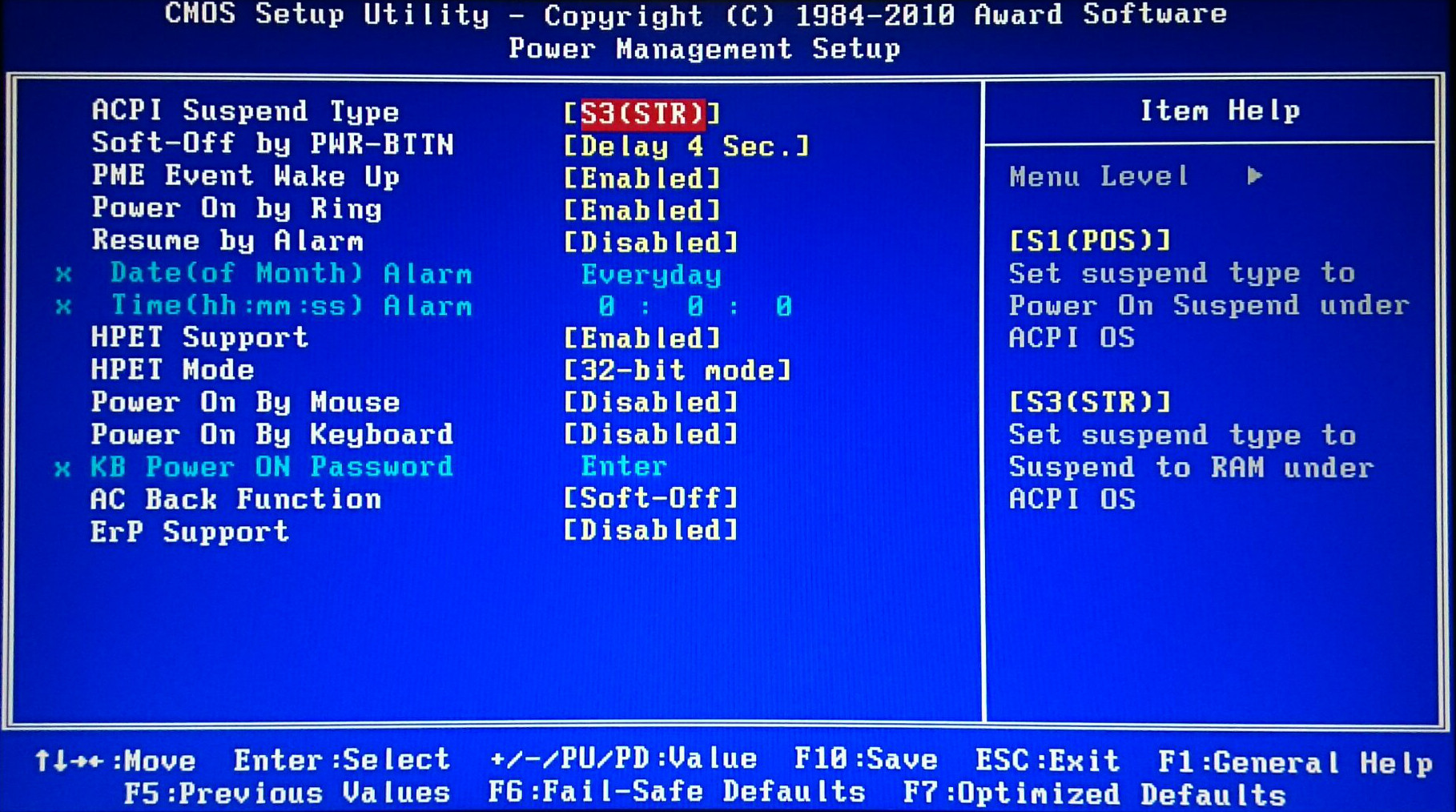
タブレットの設定
Wake On Lanを実現できるものであれば何でもよいハズ。
特に比較検討はしてませんが検索して一番最初にヒットしたアプリをインストール。
iPhoneについては動作検証してませんがこちらになるようです。
実際に使ってみました
パソコンの電源オン指示をしてからリビングからの移動を開始すると、パソコン前につくころには期待通りにパソコンのログイン画面が表示された状態になってます。
タブレット側でのWake On Lanアプリは起動が一瞬だということもあり使う側の負荷が全くなく、これまでの待ち時間が解消されたことを実感!
なぜもっと早く導入しなかったのかと、疑問にすら思えてくる程の改善効果なのでおススメです。
レスポンシブ広告
関連記事
-

-
ログインページの表示を自分だけ許可することでセキュリティ確保
WordPressのログインページは、他一般的なWEBサービス同様にURLが固定 …
-

-
WindowsへGitとSourceTreeのインストール&セットアップ
STINGERテンプレートへの独自の修正が多くなってしまったので、変更箇所の目的 …
-

-
EclipseのGradleプロジェクトでJMockitを使う設定をする
Javaの開発で使うツールと言えば、EclipseとJUNITは絶対にはずすこと …
-

-
Android Studioをインストール
せっかくタブレットをゲットしたので、勉強も兼ねてAndroidアプリ開発をはじめ …
-

-
PowerShellスクリプトを動かすための設定
PowerShellは最近のWindowsで追加されたスクリプト言語で、今のWi …
-

-
SourceTreeのGit-Flow機能は納得の行かない動作をする
以前、こちらの記事(WindowsへGitとSourceTreeのインストール& …
-

-
WindowsへGitとSmartGit/Hgのインストール&セットアップ
SourceTreeは綺麗で使いやすかったのですが、Git-Flow機能がどうし …
-

-
GitHubへのWEBサイト作成用Markdown原稿をプレビューする環境をセットアップ
ソースリポジトリ管理サービスで一番有名であるGitHubにアカウントを取得後、G …
-

-
Visual Studio CodeでPHPファイルのフォーマッタを使う
突然ですが、最近Visual Studio Codeを使ってPHPアプリの開発に …
- PREV
- デジタルビデオカメラに広角レンズを取り付ける
- NEXT
- 蓬莱 [今野敏]








